Зміст
Якщо ви плануєте відправити свій файл ШІ на друк або, можливо, поділитися ним з колегою по команді для спільної роботи над ним, завжди корисно вставити свої зображення. Уникайте незручних ситуацій на кшталт "ой, де мої зображення? Я клянуся, що вони були готові".
Я кажу це, тому що зі мною вже неодноразово траплялося в коледжі, коли я мав презентувати свою роботу перед класом, а зображення на моєму файлі ШІ не відображалися. Що ж, ми вчимося найкраще на власному досвіді, чи не так?
О, не думайте, що коли ви розміщуєте зображення в Illustrator, воно вже вбудоване. Ні, ні, ні! Зображення пов'язане, так, але для того, щоб його вбудувати, потрібно зробити кілька додаткових кроків. Я маю на увазі дуже прості додаткові кроки, які допоможуть уникнути проблем.
Поглянь на них!
Що таке вбудоване зображення
Коли ви вставляєте зображення в Adobe Illustrator, це означає, що зображення зберігається у файлі документа ШІ.
Ви можете вільно переносити файл Illustrator на інші пристрої, не турбуючись про втрату зображень. Навіть якщо ви видалите зображення на жорсткому диску, ви все одно зможете переглянути його в Illustrator.
Коли ви розміщуєте зображення в Illustrator, воно відображається як посилання, і на зображенні будуть дві перехресні лінії. Але після того, як ви вставите його, перехресні лінії зникнуть, і ви побачите лише обмежувальну рамку. Дивіться приклад вбудованого зображення.

Коли ви бачите це повідомлення, ой, не пощастило! Ваші зображення, на які ви посилаєтесь, не вставлені. Ви повинні або замінити їх, або завантажити оригінальні зображення знову.

Навіщо вставляти зображення
Коли ваші зображення вбудовані в Adobe Illustrator, ви можете відкривати файл AI на різних пристроях і при цьому мати можливість переглядати зображення.
Якщо ви працюєте над проектом разом з кількома людьми, варто вставити зображення у файл штучного інтелекту. Відсутність зображень не приносить задоволення, і ви витратите зайвий час, щоб завантажити або замінити їх.
Так що так, вставляйте свої зображення!
2 способи вставки зображень в Adobe Illustrator
Примітка: Скріншоти зроблені у версії Illustrator CC для Mac, версія для Windows може виглядати дещо інакше.
Перед вбудовуванням зображень необхідно розмістити зображення у файлі Illustrator. Розмістити зображення можна простим перетягуванням в документі Illustrator, або звернувшись до верхнього меню Файл> Місце (ярлики Shift+Command+P ).
Далі у вас є два варіанти вставки ваших зображень: з Властивості або з панелі "Посилання".
Швидкі дії
Illustrator настільки спростив нам життя, що ви можете швидко вставити зображення за допомогою швидких дій на панелі "Властивості".
Крок 1 Розмістіть своє зображення в програмі Illustrator.
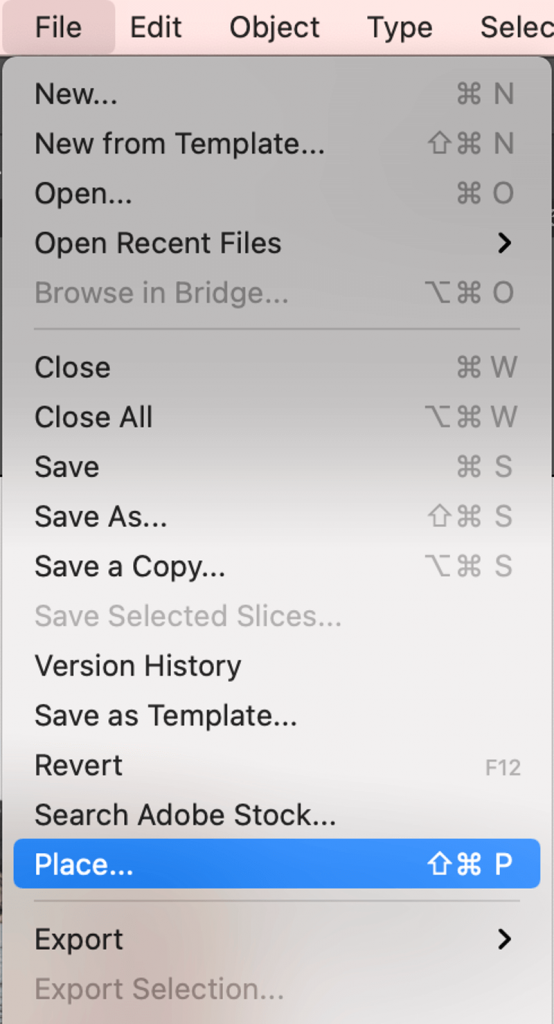
Крок 2 Виберіть зображення, яке ви хочете вставити на обкладинку
Крок 3 Клац! Вставити у розділі "Інструмент швидких дій".

Панель посилань
Дозвольте коротко розповісти про посилання в Illustrator'і. Посилання на зображення вказує на те місце, де воно знаходиться на вашому комп'ютері.

Тому щоразу, коли ви змінюєте місце розташування зображення на жорсткому диску, вам потрібно оновлювати посилання в Illustrator, щоб переконатися, що зображення не зникло. А якщо ви видалите зображення на комп'ютері, воно буде видалено і в Al.
Крок 1 : Розміщення зображень у програмі Illustrator (ярлики Shift+Command+P )
Крок 2 Відкрийте панель "Посилання": Вікно> Посилання .

Крок 3 Виберіть зображення, які ви хочете вставити. Ви побачите дві перехресні лінії на зображенні.
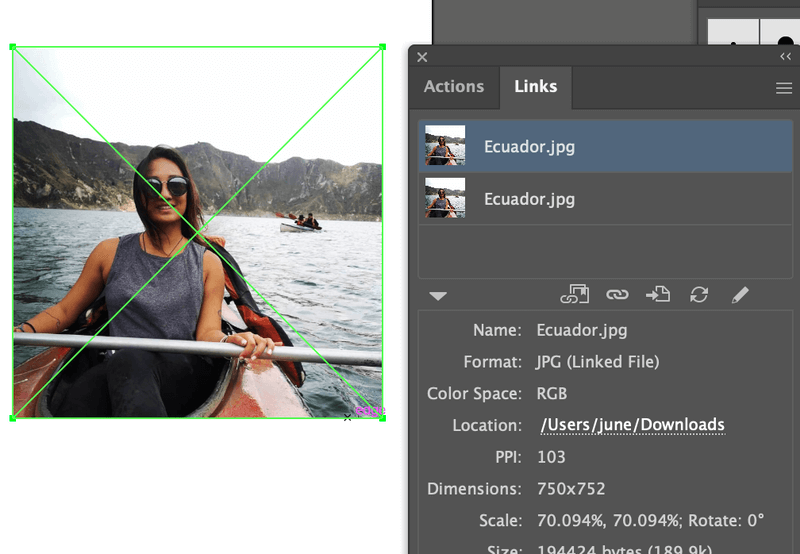
Крок 4 Натисніть на приховане меню в лівому правому куті.

Крок 5 : Вибрати Вставити зображення

Ура! Ви успішно вбудували своє зображення (зображення).
Інші питання?
Я перерахував кілька поширених запитань, які задавали інші дизайнери. Подивіться, можливо, ви вже знаєте відповідь.
У чому різниця між лінкуванням та вбудовуванням?
Ви можете бачити зображення як посилання в Adobe Illustrator. Ваші зображення прив'язані до певного місця на вашому комп'ютері. Коли ви змінюєте місце розміщення файлу на комп'ютері, ви також повинні оновити посилання на AI, якщо цього не зробити, ваші посилання (зображення) будуть відсутні в документі AI.
Вбудовані зображення не відображатимуться як відсутні, оскільки вони вже є частиною документа Illustrator. Навіть якщо ви видалите оригінальні зображення (посилання) на комп'ютері, вбудовані зображення залишаться у вашому файлі AI.
Чи можна відредагувати вбудоване зображення в Illustrator?
Ви можете змінити пов'язані зображення на панелі "Посилання". Натисніть на кнопку Перепосилання якщо ви хочете змінити зображення.

Ви можете редагувати тільки вихідне зображення перед тим, як вставити його. Перед тим, як вставити зображення, натисніть Редагувати оригінал на панелі "Посилання", щоб відредагувати зображення.
Як дізнатися, чи вбудовано зображення в Illustrator?
Існує два способи перевірити, чи вбудовано зображення в Illustrator. Якщо ви не бачите перехресних ліній на зображенні, це означає, що зображення вбудовано. Інший спосіб - перевірити це на панелі посилань. Ви побачите маленьку піктограму вбудовування поруч з назвою зображення.

Заключні думки
Вбудовування зображень є обов'язковим під час перенесення файлів Illustrator, що містять зображення, на інші пристрої. Майте на увазі, що посилання на зображення не означає його вбудовування. Тому завжди виконуйте додаткові кроки, щоб зв'язати зображення.
Ніяких непрацюючих посилань! Успіхів!

